Cómo recuperar el acceso al disco duro, solucionar el error de no poder abrir el disco duro

En este artículo, te guiaremos sobre cómo recuperar el acceso a tu disco duro cuando falla. ¡Sigamos!
Actualmente, existen muchos programas de grabación de pantalla de computadora compatibles con Win 10, que le ayudan a grabar la pantalla de su computadora fácilmente, especialmente para jugadores. Durante el proceso de grabación, puede ajustar el sonido, grabar el sonido de los altavoces de la computadora para grabar la pantalla de la computadora con o sin sonido. El siguiente artículo le guiará sobre cómo grabar la pantalla de una computadora con Windows 10.
1. Grabar la pantalla de una computadora con Windows 10 usando la barra de juegos
Game Bar es una herramienta disponible en tu computadora que te permite tomar capturas de pantalla y grabar videos de pantalla fácilmente. Nota : esta herramienta solo admite grabación de video en pantalla completa, no hay una opción de región para grabar.
Ingresa la palabra clave Game Bar en la barra de búsqueda de tu computadora o presiona la combinación de teclas Windows + G para activar Game Bar.
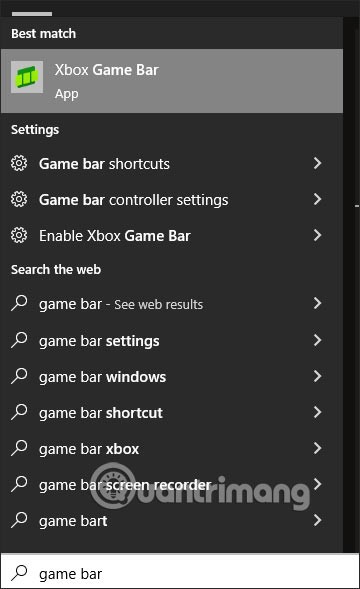
Luego verás la herramienta para proceder con la grabación del vídeo de la pantalla de la computadora. Presione el botón redondo como se muestra para grabar video.
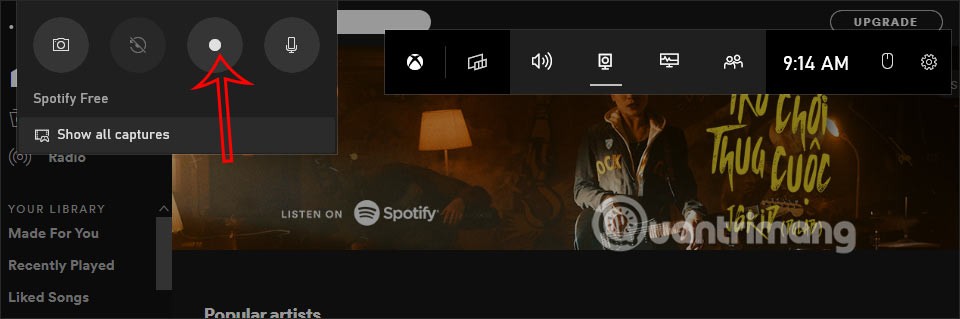
Durante la grabación, puedes ajustar si deseas grabar sonido o no haciendo clic en el ícono del micrófono. Para detener la grabación, haga clic en el ícono cuadrado.
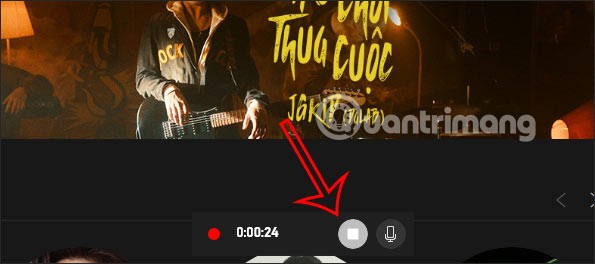
Puedes ver más detalles sobre cómo usar la herramienta Barra de juegos para grabar vídeos de la pantalla de la computadora en el artículo Instrucciones para grabar y tomar capturas de pantalla de juegos en Windows 10 .
2. Cómo grabar la pantalla de una computadora con Windows 10 con VLC
VLC es un software de reproducción de vídeo y música muy familiar en las computadoras. Además de esa función básica, VLC también admite la grabación básica de videos por computadora.
Haga clic en Medios y luego seleccione Abrir dispositivo de captura para usar la función de grabación de video.
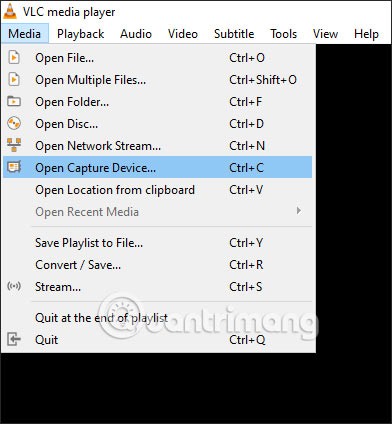
A continuación, ajusta los parámetros del vídeo. En el modo de captura, seleccione Escritorio . La velocidad de cuadros deseada para la captura debe estar entre 15 y 30 f/s . En la sección Reproducir , seleccione Convertir para cambiar a otra interfaz.
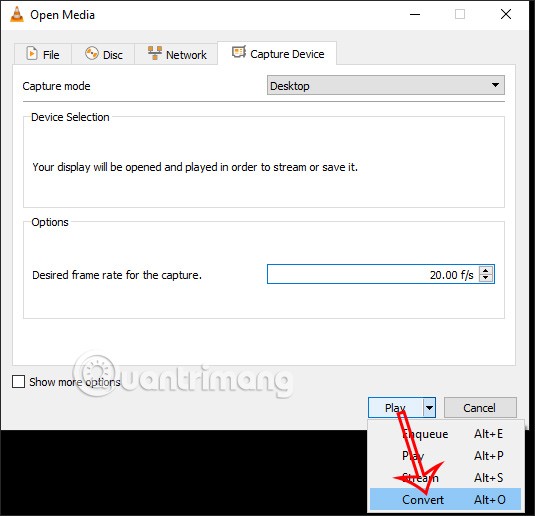
A continuación, seleccione Formato de vídeo: H.264 + MP3 (MP4) y presione Iniciar para comenzar a grabar.
Para obtener instrucciones detalladas, visita ¿ Cómo grabar la pantalla con VLC Media Player? .
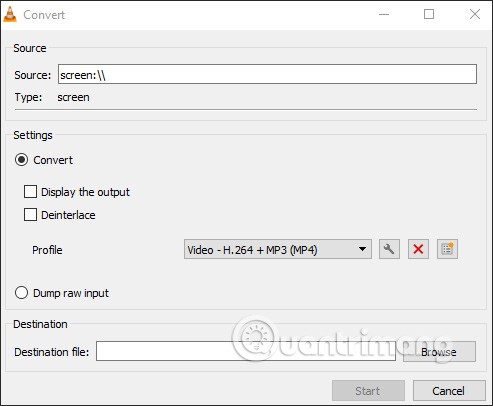
3. Cómo usar TinyTake para grabar el vídeo de la pantalla de Win 10
TinyTake es un software elegido por muchas personas para grabar vídeos de la pantalla de la computadora. Después de grabar el vídeo, también se puede subir a YouTube si se desea.
Puede consultar las instrucciones en el artículo Cómo usar TinyTake para grabar vídeos de pantalla .
4. Cómo grabar la pantalla de una computadora con Windows 10 usando OBS
OBS es un software de transmisión abierta muy familiar para muchas personas, ya que es el software líder que admite la transmisión en vivo en Facebook. Además de la función de transmisión en vivo, OBS también tiene la opción de grabar pantallas de computadoras con Windows, a través de la herramienta Display Capture .
Consulte los pasos detallados para realizar con OBS para grabar la pantalla de la computadora en el artículo Cómo grabar video de pantalla en Open Broadcaster Software .
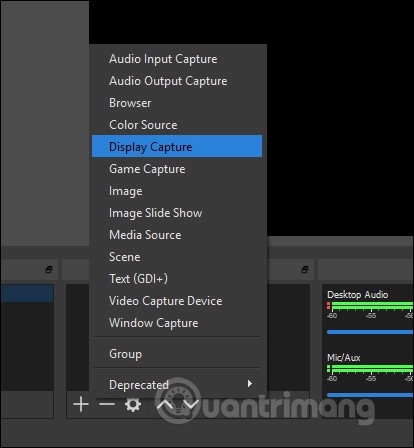
En este artículo, te guiaremos sobre cómo recuperar el acceso a tu disco duro cuando falla. ¡Sigamos!
A primera vista, los AirPods parecen iguales a cualquier otro auricular inalámbrico. Pero todo cambió cuando se descubrieron algunas características poco conocidas.
Apple ha presentado iOS 26, una importante actualización con un nuevo diseño de vidrio esmerilado, experiencias más inteligentes y mejoras en aplicaciones conocidas.
Los estudiantes necesitan un tipo específico de portátil para sus estudios. No solo debe ser lo suficientemente potente como para desempeñarse bien en su especialidad, sino también lo suficientemente compacto y ligero como para llevarlo consigo todo el día.
Agregar una impresora a Windows 10 es sencillo, aunque el proceso para dispositivos con cable será diferente al de los dispositivos inalámbricos.
Como sabes, la RAM es un componente de hardware muy importante en una computadora, ya que actúa como memoria para procesar datos y es el factor que determina la velocidad de una laptop o PC. En el siguiente artículo, WebTech360 te presentará algunas maneras de detectar errores de RAM mediante software en Windows.
Los televisores inteligentes realmente han conquistado el mundo. Con tantas funciones excelentes y conectividad a Internet, la tecnología ha cambiado la forma en que vemos televisión.
Los refrigeradores son electrodomésticos familiares en los hogares. Los refrigeradores suelen tener 2 compartimentos, el compartimento frío es espacioso y tiene una luz que se enciende automáticamente cada vez que el usuario lo abre, mientras que el compartimento congelador es estrecho y no tiene luz.
Las redes Wi-Fi se ven afectadas por muchos factores más allá de los enrutadores, el ancho de banda y las interferencias, pero existen algunas formas inteligentes de mejorar su red.
Si quieres volver a iOS 16 estable en tu teléfono, aquí tienes la guía básica para desinstalar iOS 17 y pasar de iOS 17 a 16.
El yogur es un alimento maravilloso. ¿Es bueno comer yogur todos los días? Si comes yogur todos los días, ¿cómo cambiará tu cuerpo? ¡Descubrámoslo juntos!
Este artículo analiza los tipos de arroz más nutritivos y cómo maximizar los beneficios para la salud del arroz que elija.
Establecer un horario de sueño y una rutina para la hora de acostarse, cambiar el despertador y ajustar la dieta son algunas de las medidas que pueden ayudarle a dormir mejor y despertarse a tiempo por la mañana.
¡Alquiler por favor! Landlord Sim es un juego de simulación para dispositivos móviles iOS y Android. Jugarás como propietario de un complejo de apartamentos y comenzarás a alquilar un apartamento con el objetivo de mejorar el interior de tus apartamentos y prepararlos para los inquilinos.
Obtén el código del juego Bathroom Tower Defense de Roblox y canjéalo por emocionantes recompensas. Te ayudarán a mejorar o desbloquear torres con mayor daño.













